在 director 中制作动画关键是要会使用编排表(与 flash 中的时间轴类似),为了能随心所欲地指挥 “ 演员 ” 表演,我们首先要熟悉编排表的组成,如图 6 所示。
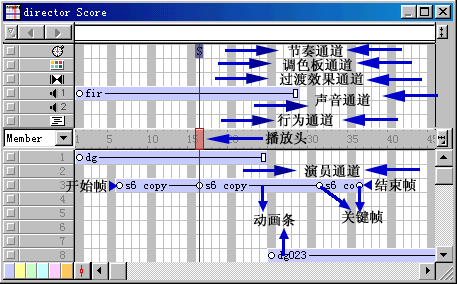
图 6 编排表图解
可看到在编排表中有:
1. 节奏通道:可改变电影的播放速度,并能控制各帧的播放。
2. 调色板通道:可将电影的系统调色板改为其他调色板,也可自定义调色板。
3. 过渡效果通道:可在帧之间产生变化效果,其自带的效果与 authorware 中的相同。
4. 声音通道:用来放置演员窗口的声音文件,在编排表的两条声音通道中可同时播放两个声音文件。
5. 行为通道:可放置帧的行为脚本,即用 logo 语言控制电影移向那一帧。
6. 播放头:指示在动画中显示的是哪一帧。在不受行为控制的情况下,播放头随着动画从左向右的同步移动。
7. 演员通道:显示动画层的地方。在同一时刻,一条通道只能由一个动画条占据,是动画制作的主要场所。
8. 动画条:可显示演员的持续时间及状态。
9. 关键帧:动画条中的小圆圈是关键帧,只有在关键帧才能定义演员(动画对象)的属性。在动画条前后两端的帧分别称为开始帧和结束帧。
编排表模仿了动画编排的形式,以帧为单位按时间顺序从左至右显示电影画面。帧可以理解为电影中随时间变化的一个画面。我们可以发现在编排表中有各种类型的通道,其中上部除行为通道以外都属于效果通道,下部为演员通道,最多可有 1000 条,也就是说可以有多达 1000 名 “ 演员 ” 同时表演,这里是控制电影的主要场所。演员通道和 flash 、 dreamweaver 中的层是一个概念,每个演员通道都有序号, 1 号演员通道在最底层。
在我们马上要做的 “ 生命空间 ” 动画中有个镜头, “ 太空人 ” 从 “ 地球 ” 中飞向 “ 星空 ” , “ 太空人 ” 就在最上层,所以我们能看到完整的形象,而 “ 地球 ” 被 “ 太空人 ” 动态遮挡, “ 星空 ” 分别被 “ 地球 ” 和 “ 太空人 ” 遮挡一部分画面。利用不同的演员通道,我们可以轻松地制作各种复杂的动画。在这我们可以把演员通道看成是相互堆叠在一起的透明纸,你可以透过上层的空隙看到下边的画面。
1 、让白云飘起来
先在编排表上选中演员通道 1 的第 1 帧,在 internal cast 窗口找到一组由不同白云构成的一组连续图片,共有 24 张,先选中第一个,再按 shift 键用鼠标点最后一个,这样将一组演员全部选中,如图 7 所示。
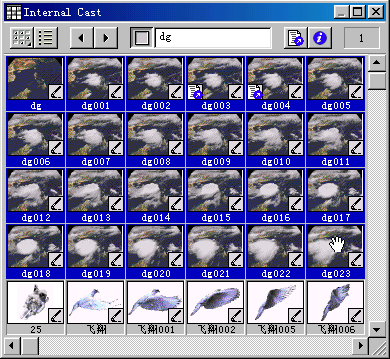
图 7 选中一组连续图片
从菜单中选 modify>cast to time ,就将一组图片演员按顺序全部放入通道 1 的连续帧中,如图 8 所示。
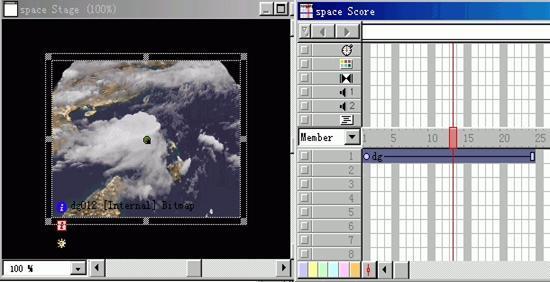
图 8 一组 “ 白云 ” 出现在编排表及舞台中
可以看见,在编排表的演员通道 1 上产生了动画条,它是由刚才选中的一组图片按先后顺序排列组合而成,我们通过拖动播放头,能浏览左边舞台( stage )上白云在大地上翻滚的动画。因为此为背景动画,所以因占据整个画面,我们可用鼠标拖动图片组四周的小方框,调整动画的尺寸和位置,如图 9 所示。
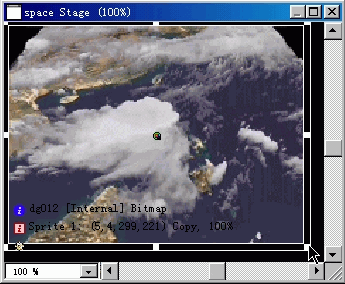
图 9 在舞台上拖大动画背景
我们已有了一组 “ 白云翻滚 ” 的动画,但长度只有 24 帧,感觉太短,现在我们来复制一段动画,先在编排表上选中动画条,按 ctrl+c 拷贝段动画,再选中同一通道的第 25 帧,按下 ctrl+v ,就将动画粘贴到第 25 至 48 帧之间,如图 10 所示。
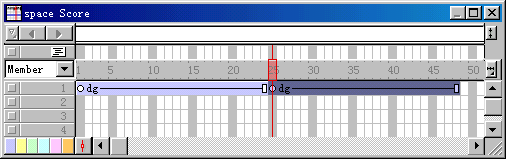
图 10 复制动画序列
这样动画就加长了一倍,但第 25 帧至第 48 帧的动画条实际上是重播第 1 帧至第 24 帧动画,我们播放时也会发现,在从第 24 帧到第 25 帧时,动画不连惯。现在我们先选中被复制的动画条,然后执行 modify>reverse sequence 命令,将复制的动画序列反转,这样第 24 帧与第 25 帧画面就是一样的,而第 48 帧与第 1 帧一样,全部播放就会产生白云飘来飘去的动画效果。
在电影中默认的播放速度是每秒 15 帧,为了延长播放时间,我们双击节奏通道的第 1 帧,在弹出的节奏调节框中 tempo 项调为 10fps( 每秒 10 帧 ) ,如图 11 所示。
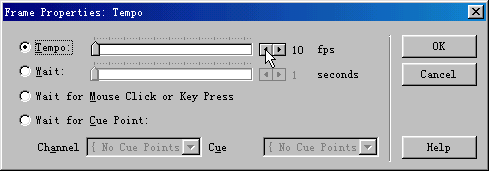
图 11 调节动画播放速度
现在点工具栏中的播放按钮,就可看到白云在大地上飘浮的动画。
新闻热点
疑难解答